
S220E1A
www.philips.com/welcome
ZH 用户手册 1
客户服务与保修 16
故障排除和常见问题解答 21

目录
1. 为了您的安全 .......................................1
1.1 预防措施............................................................1
1.2 清洁 .......................................................................2
1.3 关于液晶显示器的特别事项 ..............2
2. 设置显示器 ............................................3
2.1 安装 .......................................................................3
2.2 操作显示器 ......................................................4
2.3 使用智能显示器 ...........................................6
2.4 智能显示器设置调整 ...............................7
3. 图像优化.................................................8
3.1 灵智画面............................................................8
3.2 灵智声音............................................................9
4. 技术规格...............................................10
4.1 分辨率和预设PC模式 ...........................12
5. 电源管理...............................................13
6. 有关规定...............................................14
7. 客户服务与保修 .................................16
7.1 飞利浦平板显示器像素缺陷
规定 ....................................................................16
7.2 客户服务与保修 ........................................18
8. 故障排除和常见问题解答 ...............21
8.1 故障检修.........................................................21
8.2 一般常见问题解答 ..................................22

1. 为了您的安全
1. 为了您的安全
在使用此显示器之前,请仔细阅读本手册,
并妥善保管以备日后参考。
FCC B 级无线电频率干扰声明
警告:(适用于取得 FCC 认证的型号)
注意:
本设备已依照美国联邦通信委员会 (FCC)
法规第 15 部分进行测试,符合 B 类数字设
备的限制条件。这些限制旨在提供合理的
保护,以免本设备在居住区环境中工作时
产生有害干扰。本设备产生、使用并能辐
射射频能量,如果不遵照说明进行安装和
使用,可能对无线电通信造成有害干扰。
但并不保证在某些特殊安装情况下不会产
生干扰。如果本设备确实对无线电或电视
接收造成有害干扰(可以通过开启或关闭
本设备来确认),则用户可尝试以下一项
或多项措施来消除干扰:
1. 调整接收天线的方向或位置。
2. 增大设备和接收器之间的距离。
3. 将设备插入其他插座,使其与接收机所
连接的电路分开。
4. 联络经销商或有经验的无线电/电视技术
人员以获得帮助。
注意:
1. 若未经符合性责任方明确许可而对本产
品进行变更或修改,会使用户失去操作
设备的资格。
2. 为了符合辐射限制,请务必使用屏蔽型
接口线和交流电源线(若有)。
3. 对于因未经授权修改本设备而对无线电
或电视造成的干扰,制造商不承担任何
责任。消除此类干扰是用户的责任。
警告:
为防止火灾或触电危险,请勿让显示器遭
受雨淋或受潮。显示器内部存在危险高电
压。请勿打开机壳。委托专业人士进行维
修。
1.1 预防措施
• 请勿在浴缸、洗脸盆、厨房水槽、洗衣
盆、游泳池等靠近水的地方或潮湿的地
下室内使用显示器。
• 请勿将显示器放置在不平稳的推车、支
架或桌面上。万一显示器掉落,可能造
成人员受伤和设备严重损坏。只应使用
制造商推荐的或随同显示器一起销售的
推车或支架。
• 机壳背面和底面的开槽和开口用于通风
目的。为确保显示器可靠运行并防止其
过热,切勿阻塞或盖住这些开口。请勿
将显示器放置在床、沙发、地毯等类似
表面上。请勿将显示器放置在散热器或
热调节器的上方或旁边。除非能保证正
常通风,否则请勿将显示器放置在书柜
或壁柜中。
• 此显示器只可使用标签上注明的电源类
型。如果您不了解家中的电源类型,请
咨询经销商或当地电力公司。
• 此显示器配备三极接地插头,即插头上
有一个(接地)插片。作为一项安全措
施,此插头只可插入接地型电源插座。
如果三极插头无法插入您的插座,请让
电工安装正确的插座,或者使用适配器
使设备安全接地。请勿毁坏接地型插头
的安全作用。
• 在雷电天气条件下或者长期不使用时,
应拔掉电源线。这可保护显示器,防止
电涌造成损坏。
• 请勿使电源线和延长线过载。过载可能
导致火灾或电击。
• 切勿将任何异物塞入显示器机壳上的开
槽内。否则,可能造成短路,并导致
火灾或电击。切勿让液体喷溅到显示
器上。
• 请勿尝试自行维修显示器;打开或卸下
机盖时存在危险电压和其他风险。请委
托专业维修人员进行各种维修。
• 为确保安全运行,此显示器只可与取得
UL认证、并且配备合适电源插口(100
- 240V AC,最小5A)的计算机一起使
用。
1

1. 为了您的安全
• 墙壁电源插座应安装在设备旁边,并且
应便于插拔电源线。
• 只应使用随附的取得UL、CSA认证的电
源适配器(输出19Vdc)(仅限配备电
源适配器的显示器)。
制造商:SHENZHEN HONOR
ELECTRONICS CO., LTD. / 型号:ADS65LSI-19-1 19065G
1.2 清洁
• 定期用布擦拭机壳。您可以使用柔性清
洁剂去除污渍,烈性清洁剂会造成产品
机壳损坏。
• 清洁时,切勿让清洁剂进入产品。清洁
布不应太粗糙,否则会划伤屏幕表面。
• 在清洁产品之前,请拔掉电源线。
1.3 关于液晶显示器的特别事项
对于液晶显示器来说,以下情形是正常现
象,并非故障。
注
• 由于荧光灯的固有特性,屏幕在初次使
用时可能闪烁。关闭电源开关然后重新
打开,确保闪烁现象消失。
• 您可能会发现显示屏上有轻微的亮度不
均匀现象,这与您的桌面图案有关。
• 液晶屏幕的有效像素数达到99.99%或以
上。它可能包含0.01%或以下的坏点,
如缺少像素或像素常亮。
• 由于液晶屏的固有特性,当同一图像长
时间显示后,在切换图像时,会出现图
像暂留现象。此现象在显示器上会逐渐
消失。
• 当屏幕变黑或闪烁时,或者无法再点亮
时,请联系经销商或服务中心更换部
件。请勿自行修理屏幕!
2

2. 设置显示器
2. 设置显示器
交流/直流适配器
WiFi DongleSD卡
4
4
5
5
6
6
7
7
8
8
9
10
9
8
2.1 安装
包装箱内物品
注
• 只应使用Philips提供的交流/直流适配
器。
• 请勿将显示器安装在靠近热源(如散热
器或通风道)的地方,也不要安装在阳
光直接照射、多灰尘、易受机械震动或
撞击的地方。
• 妥善保管原始包装箱和包装材料,以备
运输显示器时使用。
• 为在最大程度上提供保护,应像出厂时
的原始包装那样重新包装显示器。
• 为使显示器保持洁净,应定期使用软布
擦拭显示器。可以使用在中性清洁溶液
中轻微蘸湿的布擦去顽渍。切勿使用烈
性溶剂,如稀释剂、苯或研磨性清洁
剂,否则会损坏机壳。作为一项安全
措施,务必在清洁显示器之前拔掉电
源线。
• 切勿用硬物刮擦屏幕,否则可能造成永
久性损坏。
• 切勿让液体进入显示器,否则可能造成
元件损坏。
连接
1
交流 / 直流电源输入
2
HDMI 输入
3
VGA 输入
4
音频输出
5
音频输入
6
RJ-45
7
USB 上行端口
8
USB 下行端口
9
SDHC 卡槽
10
Kensington 防盗锁
连接到 PC(VGA 或 HDMI 输入)
1. 将信号线从PC连接到智能显示器。
2. 将电源线牢固连接到智能显示器,打开
电源。
3. 智能显示器开机并进入之前选择的输
入源。
4. 按输入按钮选择电脑或HDMI输入源。
连接到 WiFi 或 Ethernet(智能显示器输入)
1. 通过随附的WiFi dongle连接WiFi或者将
RJ-45网线连接到LAN端口。
3

2. 设置显示器
2. 将电源线牢固连接到智能显示器,打开
20° 62°
电源。
3. 智能显示器开机并进入之前选择的输
入源。
4. 按输入按钮选择智能显示器输入源。
调整观看角度
为达到最佳观看体验,建议您先看着显示
器整个屏幕,然后根据需要调整显示器的
角度。
此显示器倾斜角度的可调范围是 20°到
62°。
2.2 操作显示器
智能显示器既可以在 Android 系统中用作独
立的智能显示器(不需要连接 PC),也可
以连接到 PC 用作普通 PC 显示器。
您可以通过前面板上的按钮来选择要使用
的模式。
前部控制
7
6
5
注
• 在调整角度时,请勿触摸液晶屏。否
则,可能造成液晶屏损坏。
• 在调整角度时请谨慎操作,以免夹伤手
或手指。
• 建议的倾斜角度是20°或以上(将支架
固定在一个位置)。
• 请勿使倾斜角度小于20°。否则,显示
器可能因不稳定而掉落。
3
4
2
打开或关闭显示器的电源。
选择输入源:
智能显示器、电脑、HDMI。
调整 OSD 菜单。
热键
:灵智画面、灵智声音、
音量控制。
智能显示器
菜单按钮。
智能显示器返回按钮。
返回上一级 OSD。
智能显示器主菜单按钮。
访问电脑和 HDMI 的 OSD 菜
单。
确认电脑和 HDMI 的 OSD 调
整。
4

2. 设置显示器
屏幕显示 (OSD) 说明
声音
设置
什么是屏幕显示 (OSD)?
屏幕显示(On-Screen Display,OSD)是所
有 Philips LCD 都具有的特性。它使得用户
可以通过屏幕说明窗口直接调整屏幕性能
或选择显示器功能。用户友好的屏幕显示
界面如下所示:
图像
图像模式 关
屏幕模式 自动
显示比例 全屏
色温
智能对比度 关
设定
分辨率通知
根据设计,此显示器在固有分辨率
1920×1080@60Hz 时达到最佳性能。当
显示器以不同的分辨率开机时,屏幕上
会显示提醒。为达到最佳效果,请使用
1920×1080@60Hz。
如果要关闭原始分辨率提示信息,请在屏
幕显示菜单的 Setup(设定)中进行设定。
移动
退出 进入
对于电脑或 HDMI 输入,按 按钮进入
OSD。在上面显示的 OSD 中,按 或 按钮
进行选择,按 按钮进入或确认所做的选
择或更改。
OSD 菜单
下面是 OSD 结构概览,供您在进行各种调
整时参考。
主菜单 副菜单
图像
声音
设置
图像模式
屏幕模式
(仅用于HDMI 讯号源)
显示比例(HDMI)
显示比例(PC)
色温
智能对比度
PC 设定
(仅用于PC讯号源)
静音
OSD 语言
OSD 时间
睡眠时间
电源管理
背光
全部复位
信息
关, 经济模式, 游戏, 电影, 图片, 文档处理
自动, 电脑, 电视
全屏, 4:3, 放大, 游戏, 点对点, 等比例
全屏, 等比例, 点对点
6500K, 用户, 9300K, 7300K
开, 关
水平位置, 水平位置, 相位, 时钟,
自动调整
开, 关
繁體中文, 简体中文, English
10 秒, 20 秒, 30 秒, 40 秒, 50 秒,
60 秒, 70 秒, 80 秒, 90 秒
关, 15 分钟, 30 分钟, 45 分钟,
60 分钟, 90 分钟, 120 分钟
开, 关
0 ~ 14
5
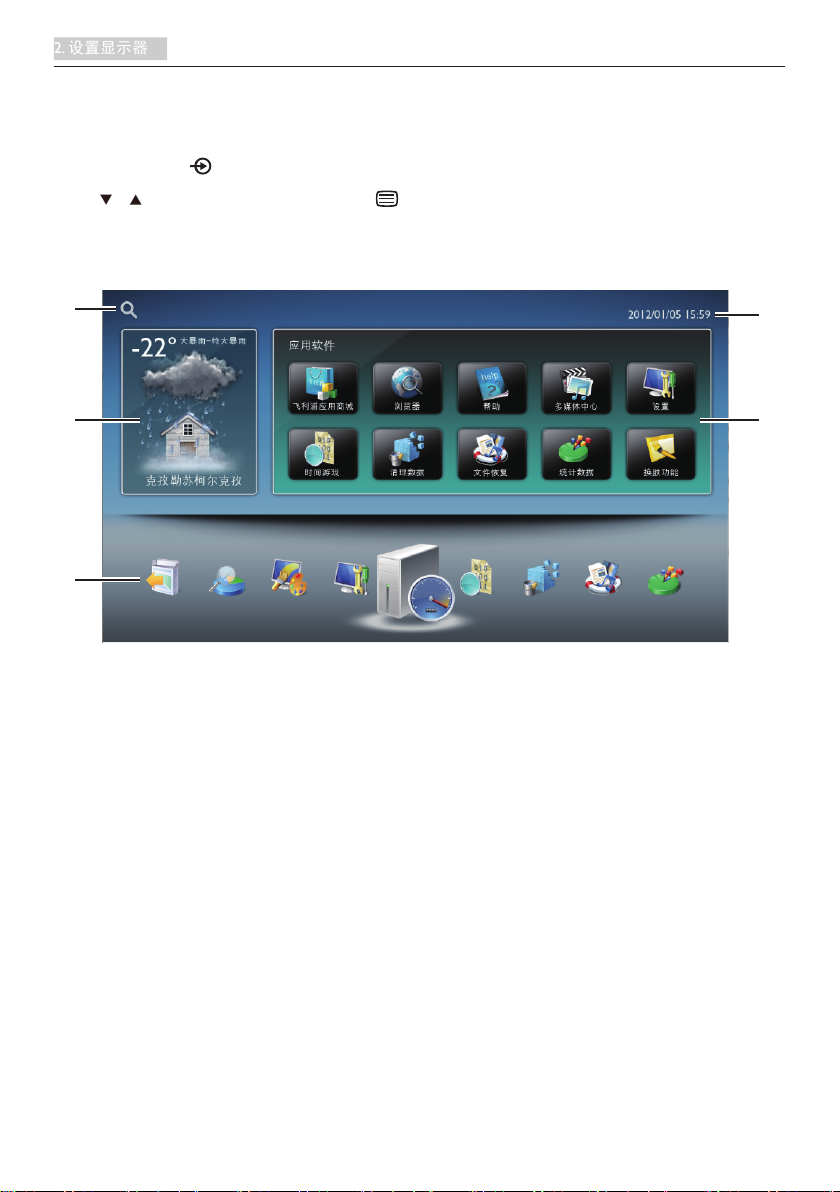
2. 设置显示器
2.3 使用智能显示器
Philips 智能显示器附带 Android 系统,采用触摸面板技术,可作为独立的 PC 使用。它不需要
连接 PC,可通过用手指触摸面板来实现选择和确认操作。
1. 按输入源按钮 选择运行模式:智能显示器、电脑或HDMI。
2. 按 或 按钮选择智能显示器,然后按 按钮进行确认。
3. 接下来,您可以通过触摸和控制智能显示器面板来调整设置和体验各种应用程序。
Android 系统的桌面如下所示:
A
B E
C
A. Google 搜索的快捷方式:
点击此图标可直接进入 Google 搜索网
站并开始 Web 搜索。
B. 天气信息公告板:
点击此图标可显示您当地目前及以后三
天的天气信息。在下一画面中,您可以
点击地图上所需的区域以查看相应的信
息。天气信息会即时更新。
C. 常用应用程序:
D. 当地日期 / 时间:
此处显示您当地的日期和时间信息。日
期和时间可通过“应用软件”中的“设
置”菜单图标进行设置。
E. 应用软件:
“应用软件”第一页中显示所有默认预
装的应用程序。下载的应用程序也会添
加进来。您可以方便地点击屏幕以搜索
您的应用程序。
每当使用应用程序时,这些图标会显示
在底部,以指明经常使用的程序。通过
这些图标,可以方便地访问您喜欢的功
能。
D
6
